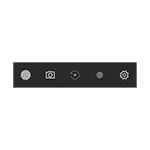
A capacidade de gravar a pantalla só mediante o sistema é bo, pero algúns usuarios enfrontáronse ao feito de que aparece o panel de xogo onde non é necesario e impedindo o traballo cos programas. Nesta moi curta instrución: como desactivar o panel de xogo de Windows 10 para que non apareza.
Nota: Por defecto, o panel de xogo abre usando a combinación de teclas Win + G (onde a vitoria é a clave co sistema operativo). En teoría é posible que de algunha maneira prema aleatoriamente estas teclas. Desafortunadamente, é imposible cambialo (só engade combinacións de chaves adicionais).
Desconectar o panel de xogo en Xbox Windows 10 Apéndice
A configuración da pantalla embebida da pantalla de Windows 10 e, en consecuencia, o panel do xogo está situado na aplicación Xbox. Para abrilo, pode introducir o nome da aplicación na busca da barra de tarefas.
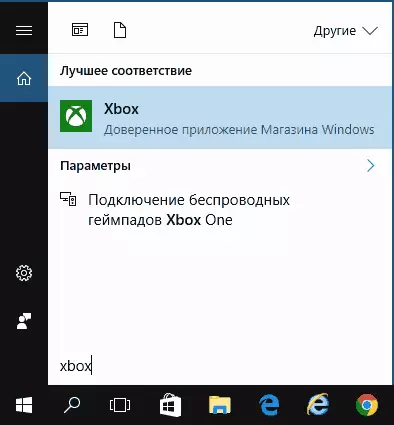
Pasos de apagado adicional (que desactivará completamente o panel se se require unha parada "parcial", isto descríbese máis tarde no manual) que se verá así:
- Vaia á configuración da aplicación (a imaxe de engrenaxe á seguinte).
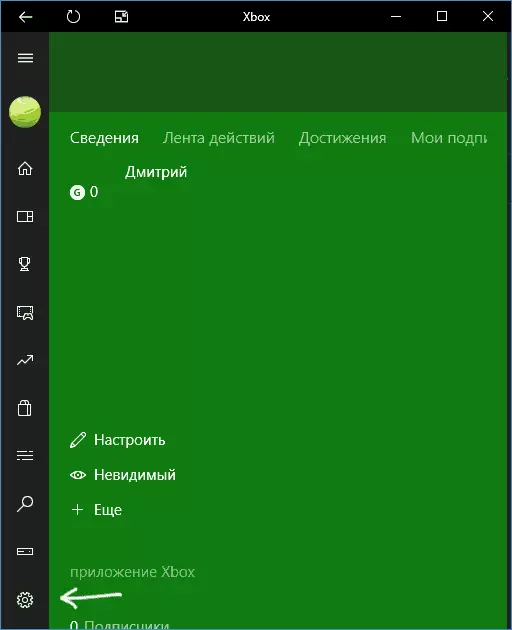
- Abre a pestana "DVR para xogos".
- Desactivar o "Crear Play Clips e Screen Snapshots usando DVR"
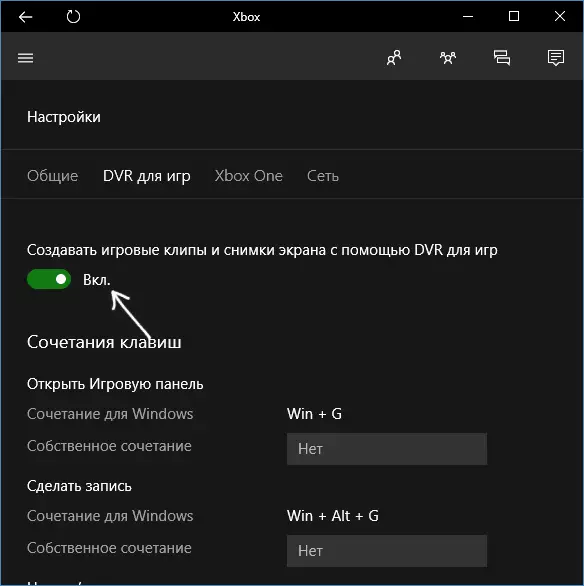
Despois diso, pode pechar a aplicación Xbox, o panel do xogo xa non aparecerá, é imposible chamalo e as teclas Win + G.
Ademais da parada completa do panel de xogo, pode personalizar o seu comportamento para que non sexa tan intrusivo:
- Se fai clic no botón Configuración do panel do xogo, pode desactivar a súa aparencia cando inicia o xogo en modo de pantalla completa, así como as indicacións de visualización.
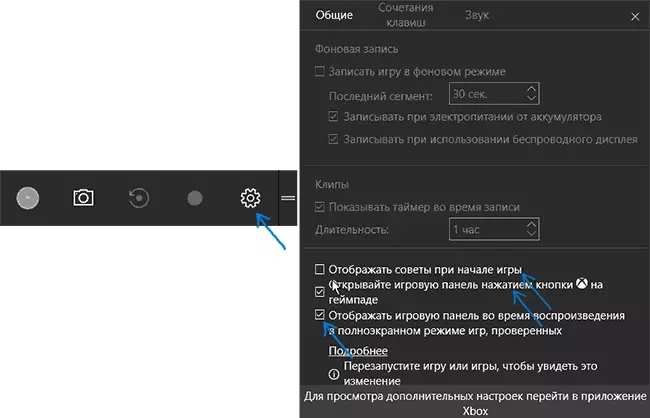
- Cando a mensaxe aparece "para abrir o panel de xogo, só tes unha vitoria + g" podes poñer a marca "xa non o mostran".
E outra forma de desactivar o panel de xogo e DVR para xogos en Windows 10 - usando o editor de rexistro. O rexistro ten dous valores responsables do traballo desta característica:
- AppCaptureEnabled no software HKEY_CURRENT_USER \ Software \ Microsoft \ Windows \ CurrentVersion \ gamedvr sección
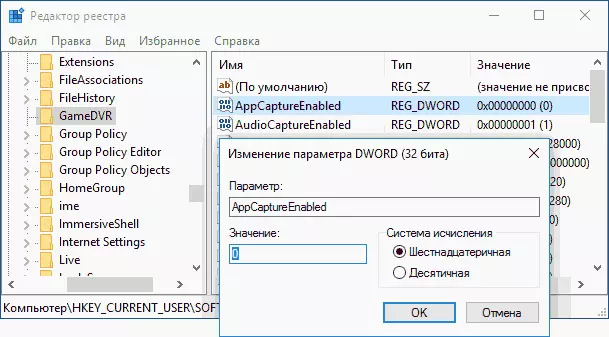
- Gamedvr_enabled no sistema HKEY_CURRENT_USER \ System \ gameconfigstore
Se desexa desactivar o panel do xogo, cambie os valores a 0 (cero) e, en consecuencia, por unidade para a súa inclusión.
Isto é todo, pero se algo non funciona ou non funciona como se esperaba - escriba, entenderemos.
